Google शीट्स: एकाधिक शीट्स से पिवोटटेबल कैसे बनाएं
निम्नलिखित चरण-दर-चरण उदाहरण दिखाता है कि Google शीट्स में एकाधिक शीट्स से पिवट तालिका कैसे बनाई जाए।
चरण 1: डेटा दर्ज करें
मान लीजिए कि हमारे पास सप्ताह 1 और सप्ताह 2 लेबल वाली दो शीट वाली एक वर्कशीट है:
सप्ताह 1:
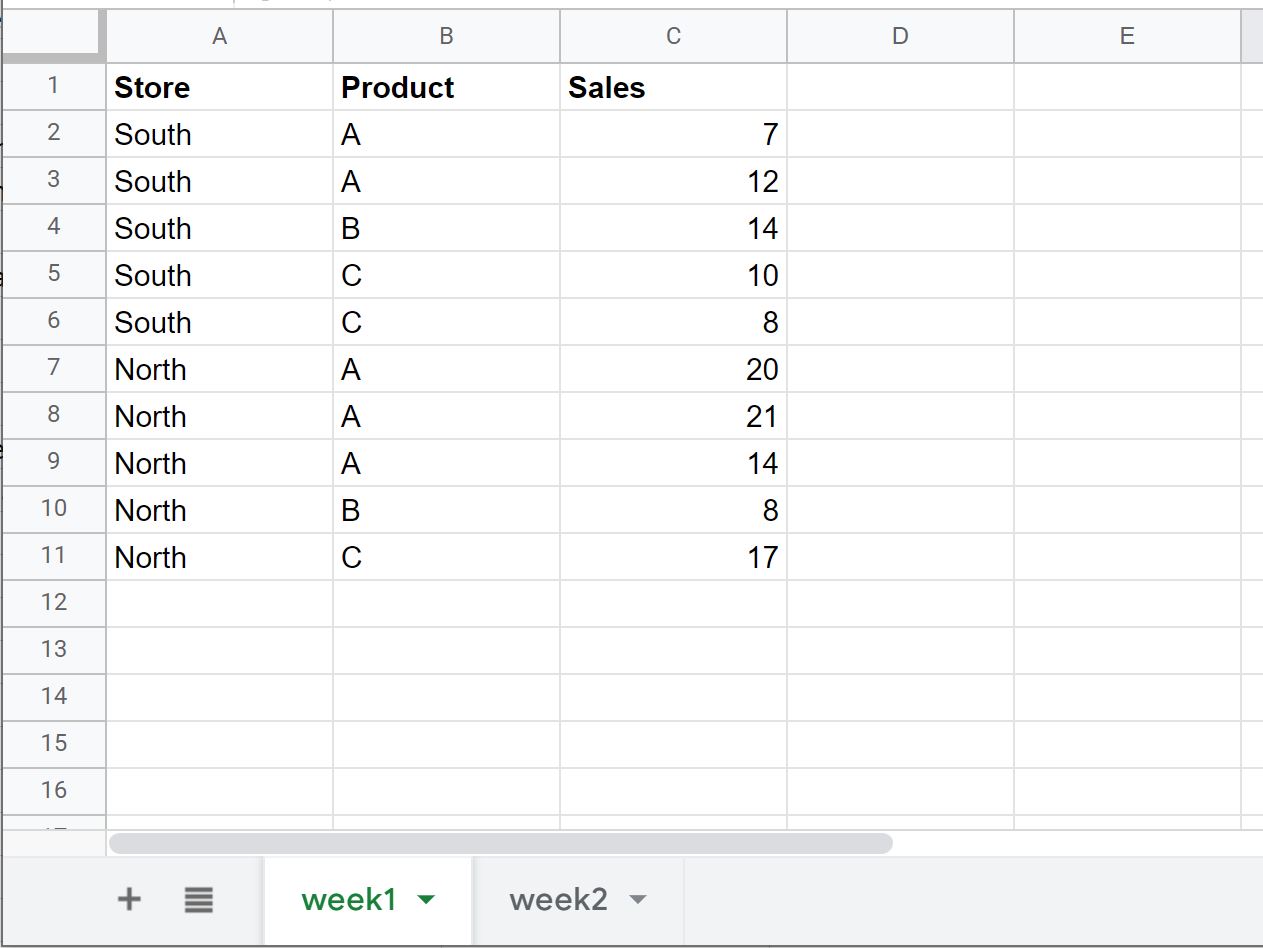
सप्ताह 2:
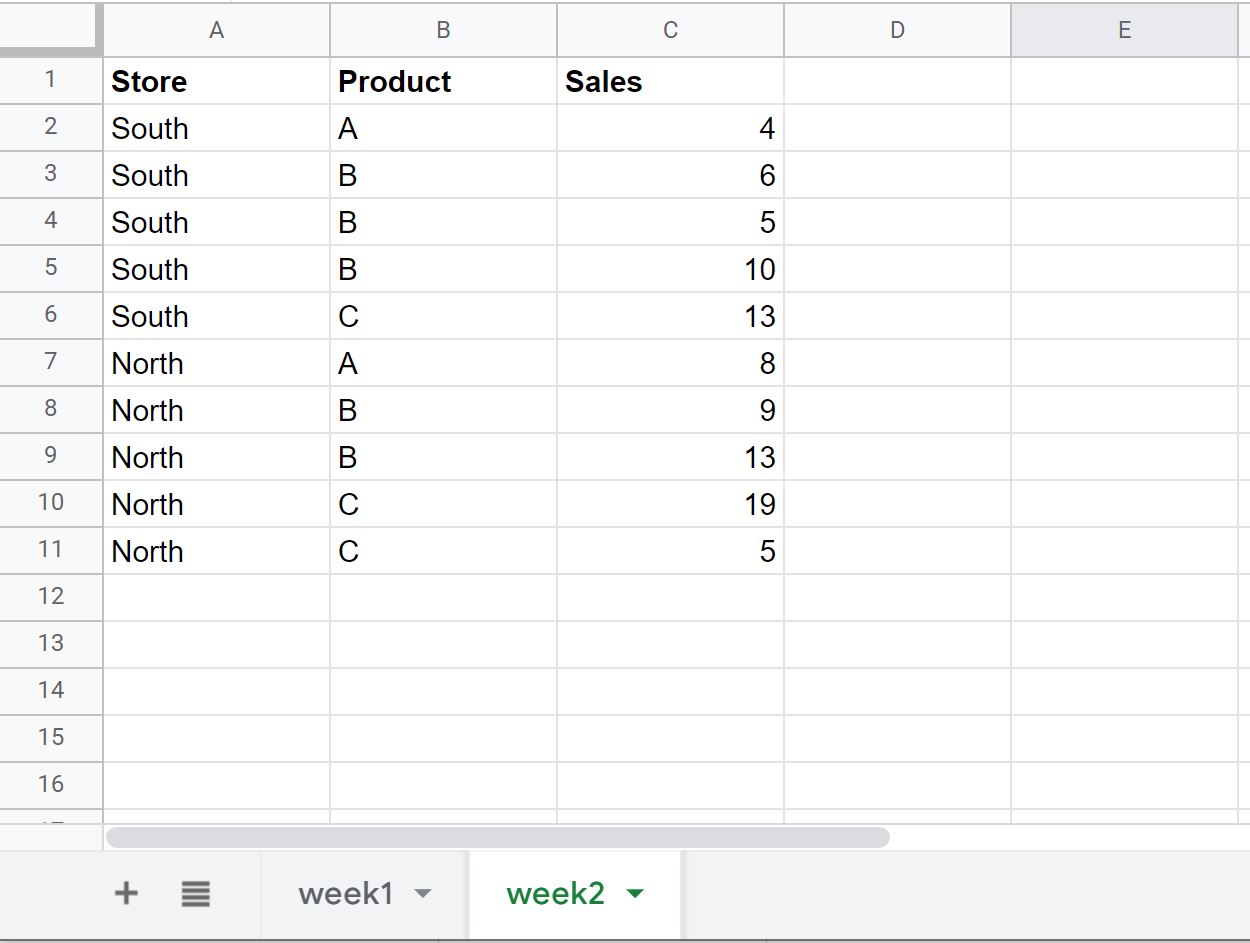
मान लीजिए कि हम दोनों शीटों के डेटा का उपयोग करके एक पिवट टेबल बनाना चाहते हैं।
चरण 2: डेटा को एक शीट पर समेकित करें
इससे पहले कि हम दोनों शीटों का उपयोग करके एक पिवट टेबल बना सकें, हमें सभी डेटा को एक शीट पर समेकित करना होगा।
ऐसा करने के लिए हम निम्नलिखित QUERY सूत्र का उपयोग कर सकते हैं:
=QUERY({ week1!A1:C11 ; week2!A2:C11 })
व्यवहार में इस सूत्र का उपयोग कैसे करें यहां बताया गया है:
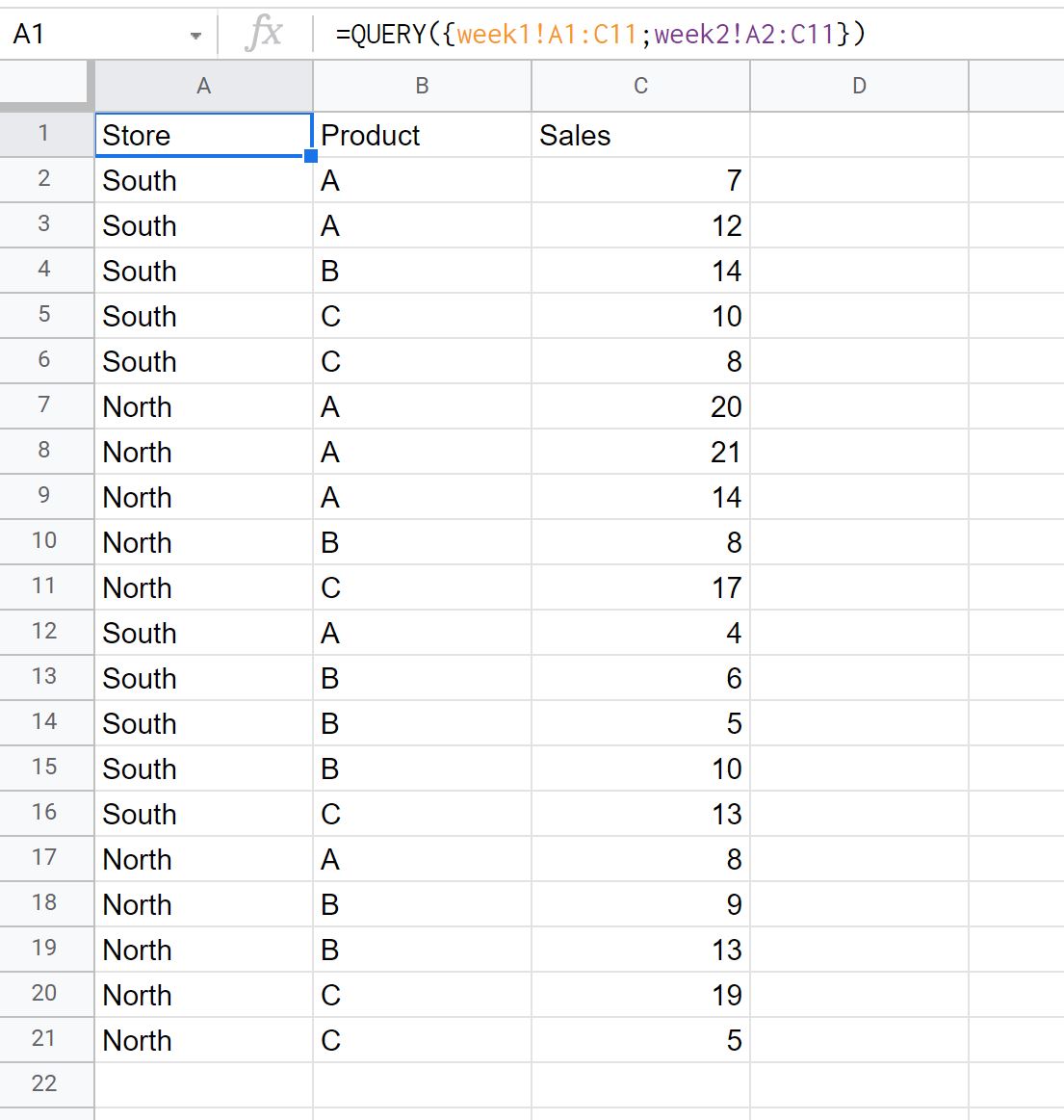
ध्यान दें कि सप्ताह 1 और सप्ताह 2 शीट का डेटा अब एक ही शीट में संयोजित हो गया है।
चरण 3: पिवोटटेबल बनाएं
PivotTable बनाने के लिए, हम A1:C21 श्रेणी में मानों को हाइलाइट करेंगे, फिर Insert टैब पर क्लिक करेंगे, फिर PivotTable पर क्लिक करेंगे।
फिर हम निम्नलिखित पिवट तालिका बना सकते हैं:
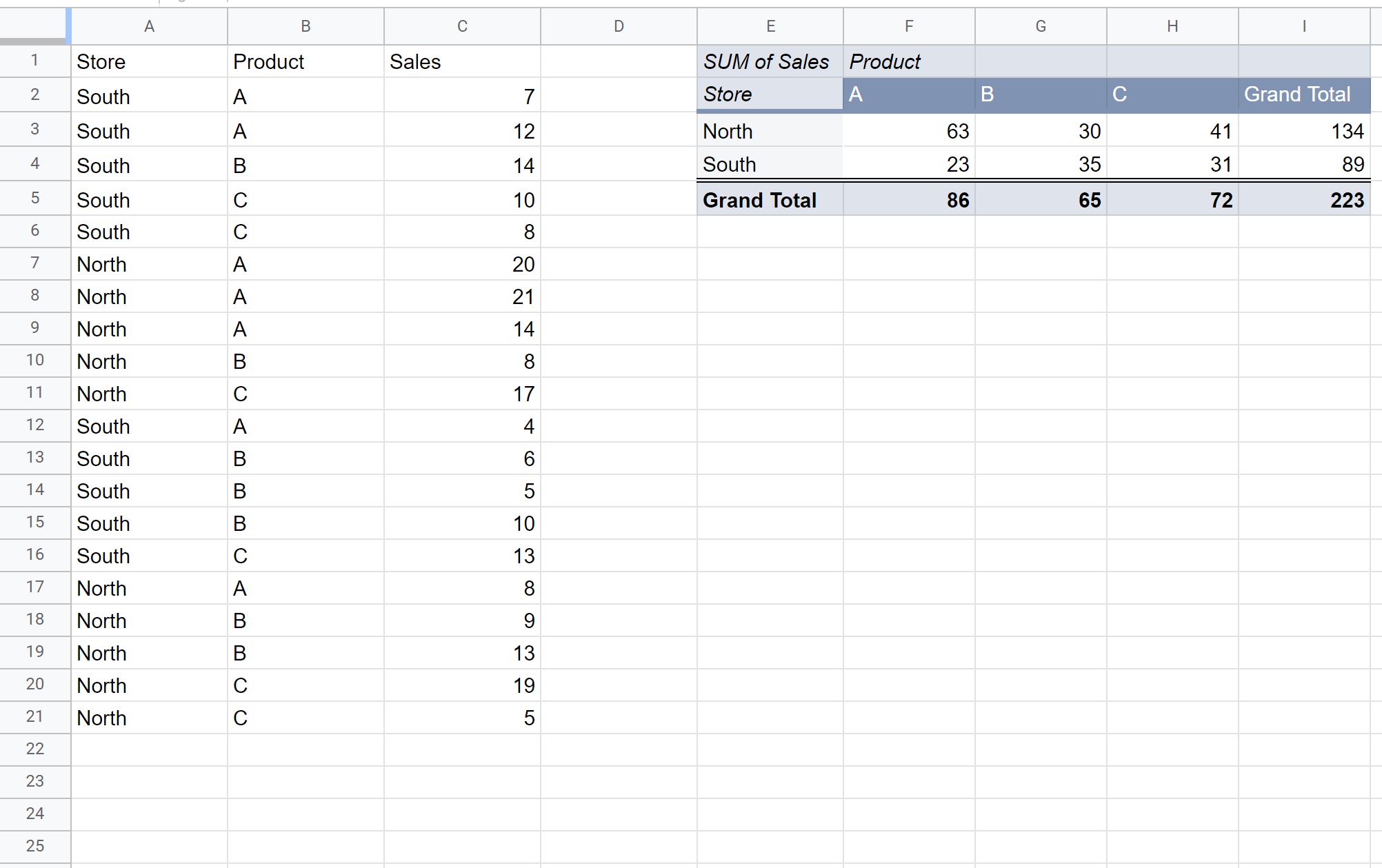
अंतिम पिवट तालिका में सप्ताह 1 और सप्ताह 2 शीट का डेटा शामिल है।
अतिरिक्त संसाधन
निम्नलिखित ट्यूटोरियल बताते हैं कि Google शीट्स में अन्य सामान्य चीजें कैसे करें:
Google शीट्स: पिवट टेबल को कैसे सॉर्ट करें
Google शीट्स: पिवट टेबल में परिकलित फ़ील्ड कैसे जोड़ें
Google शीट: पिवट तालिका में कुल का प्रतिशत दिखाएं